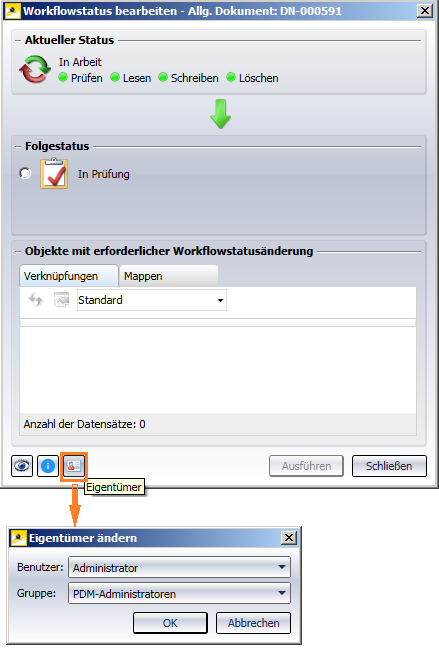Workflow
Im Kontextmenü (z. B.: über RMT in einer Ergebnisliste oder im leeren Detailfenster-Bereich) eines Artikels, Dokumentes, Projekts oder einer Mappe finden Sie den Eintrag Workflowstatus bearbeiten...
Es ist dabei auch möglich, den Workflowstatus aus einer Liste mit einer Mehrfachselektion von Objekten aufzurufen und somit in einem Schritt den jeweiligen Status für mehrere Objekte zu ändern. Voraussetzung dafür ist, dass alle ausgewählten Objekte dem gleichen Objekttyp, gleichem Workflow und gleichen Workflowstatus entsprechen.
Wurde der Workflowstatus für ein einzelnes Objekt aufgerufen, sehen Sie in der Titelzeile den Workflow und die entsprechende Bezeichnung (Artikelnummer, Dokumentnummer Projektname oder Mappenname).
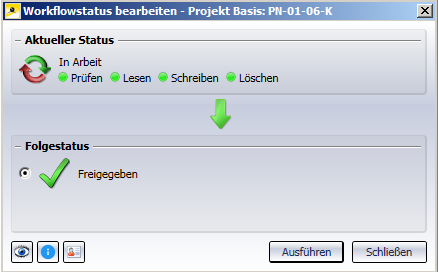
Unter Aktueller Status wird der Workflowstatus angezeigt. Darunter unter Folgestatus, der nächste Workflowschritt, der ausgeführt werden kann. Ist der aktuelle Status eines Artikels oder Dokumentes z. B. In Arbeit kann der Schritt In Prüfung durch einen Klick auf Ausführen ausgeführt werden.
Das Fenster bleibt danach geöffnet, um ggf. einen weiteren Schritt ausführen zu können. Das Objekt kann im nächsten Schritt dann z. B. auf In Arbeit zurück- oder Freigegeben gesetzt werden. Erst ein Klick auf Schließen wird der Dialog verlassen.
Im unteren Bereich des Dialogs gibt es (außer bei Projekten) die Ergebnislisten-Reiter Verknüpfungen und Mappen. Diese beziehen ausstehende Freigaben von Mappen bzw. verknüpften Objekten, zu deren Freigabestatus eine Abhängigkeit besteht (d. h. deren Workflowstatus ggf. geändert werden muss, damit der des aktuellen Objekts in eine entsprechende Richtung geändert werden kann).
Außerdem kann im Notiz-Feld ein Text frei eingegeben werden, z. B. eine Begründung wenn ein Objekt in Prüfung wieder auf "In Arbeit" gesetzt wurde. Überschreitet der Text die zulässige Maximallänge von 255 Zeichen, erscheint ein Warnhinweis.

Der Dialog gibt unter Aktueller Status mit einer grünen Kennzeichnung Auskunft darüber, ob der angemeldete Nutzer über entsprechende Rechte verfügt, eine Aktion wie Prüfen, Lesen, Schreiben oder Löschen auszuführen. Dies ist nur bei einzelnen Objekten möglich, nicht bei Multiselektionen.
Oben rechts im Fenster kann, falls vorhanden, über  die Attribute der Checkliste aufgerufen werden (gilt nur für Rollen-Workflows) , sowie über
die Attribute der Checkliste aufgerufen werden (gilt nur für Rollen-Workflows) , sowie über  die Rollen-Belegungen des aktuellen und folgenden Workflowschritts.
die Rollen-Belegungen des aktuellen und folgenden Workflowschritts.
Unten links im Fenster finden Sie folgende Optionen:
-
 zeigt den aktuellen Prüfstand mit im Kontext des zugrundeliegenden Workflows (der aktive Status ist dort rot
umrandet) in der Workflow-Konfiguration von EDBSETUP an.
zeigt den aktuellen Prüfstand mit im Kontext des zugrundeliegenden Workflows (der aktive Status ist dort rot
umrandet) in der Workflow-Konfiguration von EDBSETUP an. -
 lädt eine Liste des bisherigen Workflow-Verlaufs mit Option zum Ausdrucken.
lädt eine Liste des bisherigen Workflow-Verlaufs mit Option zum Ausdrucken. -
 zeigt gesetzte Zieltermine an.
zeigt gesetzte Zieltermine an. -
 öffnet EDBSETUP zur Anzeige des Objektpfads.
öffnet EDBSETUP zur Anzeige des Objektpfads.
![]() Hinweise:
Hinweise:
Nicht bearbeitet werden kann der Workflow nicht mehr aktueller Versionen (ältere Indizes) eines Objekts. In dem Fall wird eine entsprechende Systemmeldung ausgegeben.
Besitzt der angemeldete Benutzer keine entsprechenden Rechte zum Ausführen eines Workflowschritt, wird im Workflowstatus-Fenster lediglich der aktuelle Workflowstatus angezeigt, ohne Möglichkeit, ihn zu ändern.
Wenn Sie mit dem klassischen Workflow (= nicht mit dem Rollen-basierten Workflowsystem) arbeiten, können der Eigentümer und die Gruppe eines Workflows im Workflow-Fenster des HELiOS Desktop nachträglich geändert werden: